Tehokkaita tapoja poistaa virhe 0x80073712 Windowsissa

- 564
- 108
- Gustavo Senger
Yritettäessä päivittää järjestelmän komponentteja eri syistä, toimenpiteen estävät toimintahäiriöt. Usein esteestä tulee virhe 0x80073712, joka raportoi pakettien asentamisen ongelmasta, näiden päivitysten puuttumisesta tai vaurioista. Voit kohdata ongelmia Windowsin eri versioissa, virhe ei ole uusi, ja Microsoftissa se on tiedossa siitä, kun taas vika ei edusta vakavaa uhkaa, ja se on helppo poistaa itsenäisesti kääntämättä avun asiantuntijaa. On vaihtoehtoja ongelman ratkaisemiseksi ongelman lähteestä riippuen.

Virheen syy on 80073712
Windows 0x80073712: ssä syntyvä uusintavirhe raportoi tiettyjen tietojen pääsyn mahdottomuudesta niiden puuttumisen tai eheyden rikkomisen vuoksi, mikä on tärkein syy. Tekijät, jotka johtivat päivityksen komponenttien varastoinnin toimimattomuuteen, voivat olla erilaisia. Esimerkiksi virheet provosoivat usein virheellisesti sammuttamalla laitteet tällaisten tehtävien toteuttamisen aikana päivittämällä tai asennuksella. Syynä voi olla Windows Update -virheet, ohjelmiston suorituskyvyn palauttaminen, se vaatii uudelleenkäynnistyksen uudelleen.
Joissakin tapauksissa vika johtuu suojaavien ohjelmistojen liiallisesta valppaudesta, joka määritteli ladattuja päivityksiä haitallisen ohjelmiston elementteinä ja lukitsi ne, minkä vuoksi tietoja ei voida saada palvelusta.
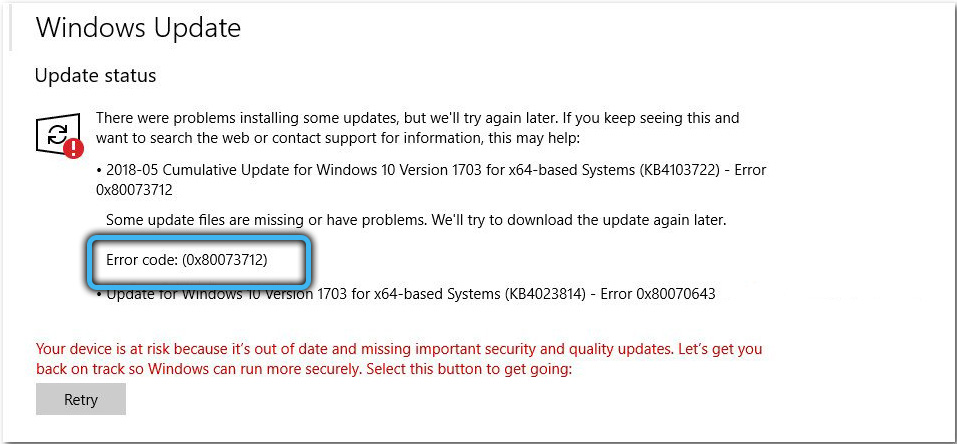
Tapoja ratkaista ja poistaa 80073712
Jos Accumulative Update KB4598242, KB4598229 tai muun suuren päivityksen asentamisprosessissa ilmenee virhe, jonka seurauksena pakettia ei asenneta, voit selviytyä vian poistamisesta, suorittamalla tarvittavat vaiheet. Satunnaiset systeemiset virheet voivat kadota tavanomaisen uudelleenkäynnistyksen jälkeen, mutta useimmissa tapauksissa ongelman ratkaisemiseksi tarvitaan useita toimia.
Käyttöjärjestelmän varhaisissa versioissa ongelma ratkaistiin soveltamalla erityistä järjestelmää järjestelmän tarkistamiseksi tarkistuksen päivittämiseksi, joka eliminoi T: ssä. h. Komponenttien varastoinnin ongelmat. Windows 10: n tapauksessa ratkaisu löytyy vakiotyökaluilla.
Analysoimme, kuinka virheen 0x80073712 korjaaminen käyttämällä kohtuuhintaisia menetelmiä, jotka ovat tehokkaita ongelman lähteestä riippuen.
Levy
Kaikki järjestelmässä tapahtuvat prosessit vaativat levyn paikan, ja jos järjestelmäosa on ladattu voimakkaasti (vähintään 90%), tämä voi johtaa suorituskyvyn menetykseen ja monenlaisia virheitä. Tällaisten ongelmien välttämiseksi sinun tulee puhdistaa ohjelmistojätteen levy ja sovelluksia, joita ei käytetä. Jos haluat nähdä levyn miehitetyn ja puhdista seuraavat vaiheet:
- Siirrymme kapellimestarin luo, napsauta PKM oikeassa osassa ja siirrymme ominaisuuksiin;
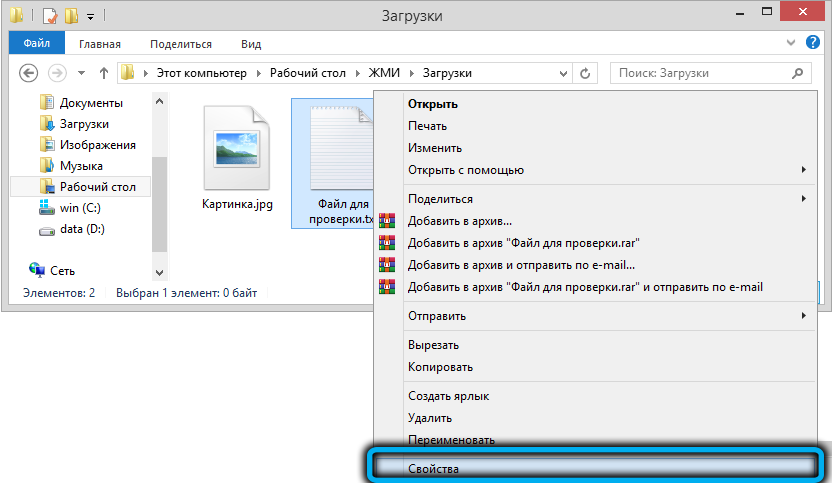
- "Yleinen" -välilehdessä kiintolevy puhdistetaan väliaikaisista tiedostoista, jolle sinun tulisi painaa vastaavaa painiketta;
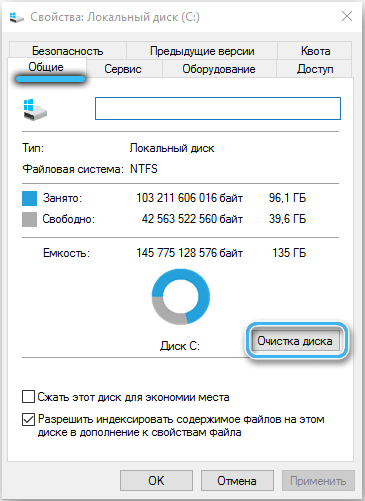
- Uuden ikkunan analysoinnin jälkeen merkitsemme luettelosta ”väliaikaiset tiedostot” ja “väliaikaiset Windows -asennustiedostot”;
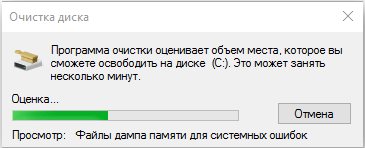
- Napsauta "Puhdista järjestelmätiedostot", menetelmän lopussa laite uudelleen käynnistä.
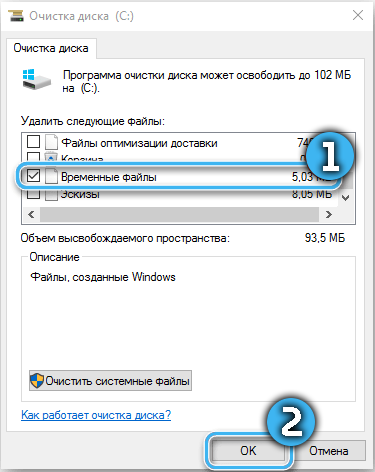
Työ- tai virustorjuntatyö
Haitalliset ohjelmat voivat estää järjestelmäprosessien toteuttamisen. Suoritetaan tavanomaiset ennaltaehkäisevät toimenpiteet: skannaus asennetuilla suojaohjelmistoilla ja erityisillä apuohjelmilla.
Mutta ei vain haitallinen, vaan myös suojaavat ohjelmistot voivat häiritä järjestelmäprosesseja, ottaen tiedostoja haitallisten ohjelmistojen elementteihin. Tässä tapauksessa ongelma ratkaistaan irrottamalla virustorjunta System -päivityksen suorittamishetkellä.
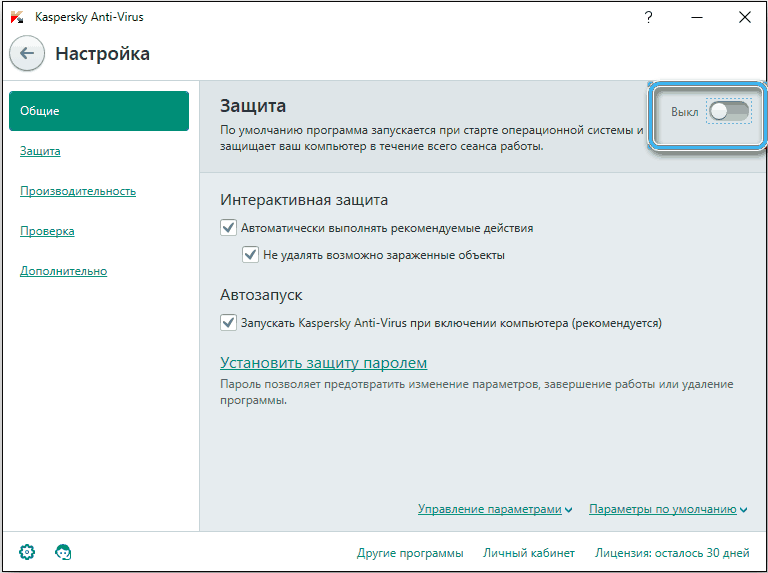
Päivitysten tallennusvahinko
Koska koodi 0x80073712 raportoi usein, että komponenttien tallennus on vaurioitunut, tällaista skenaariota tulisi harkita. Päivitysten väliaikaiset tiedot ovat SoftWaredistribut -luettelo ja jos kyseessä on sen eheyden rikkominen, käyttöjärjestelmä antaa virheen. Windows -tallennustilan puuttuessa se luo uutta automaattisessa tilassa, siksi on suositeltavaa jäljitellä luettelon katoamista uudelleen nimeämällä objekti uudelleen. Tehtävän suorituskyky on mahdollista eri tavoin.
Kapellimestarin avulla:
- Aiheeseen liittyvät palvelut käytöstä: Konsolissa "Suorita" (Win+R) kirjoitamme linjapalveluihin.MSC, ikkunasta löydämme Windows Update Centerin, painamalla PKM: ää, avaamme saatavilla olevat toiminnot ja valitsemme “Stop” -vaihtoehdon;
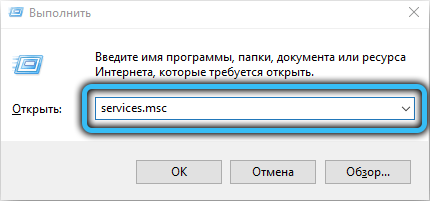
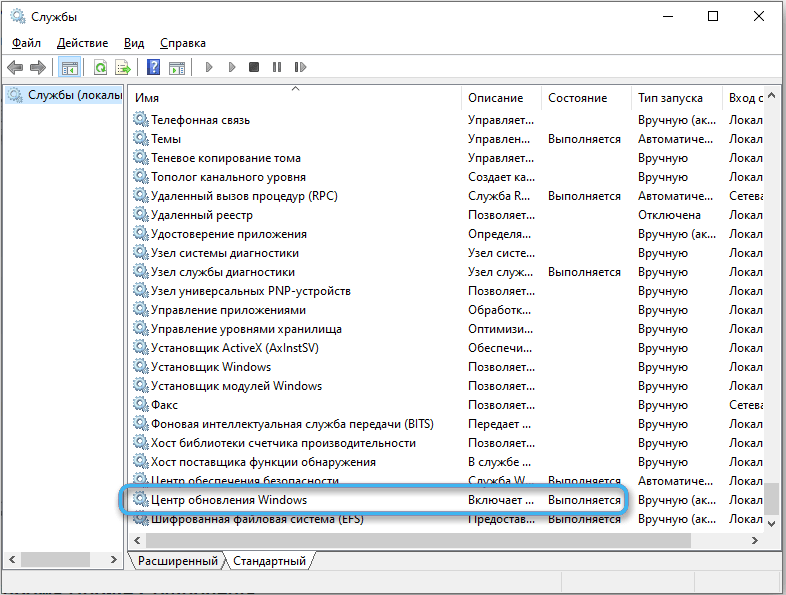
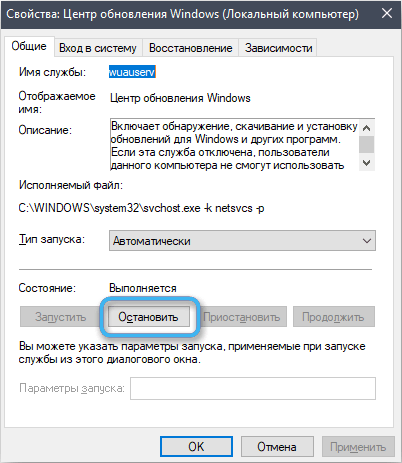
- Samoin lopetamme myös henkisen lähetyspalvelun (BITS) taustan toiminnan;
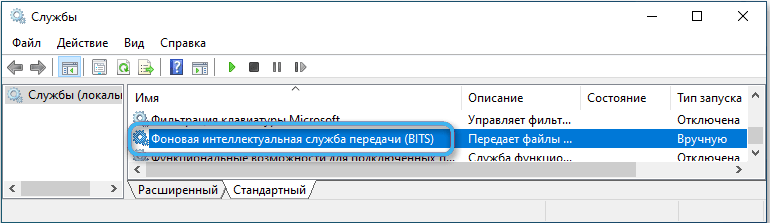
- Järjestelmäosiossa (pääsääntöisesti tämä on c) avaa Windows -luettelo ja nimeä uudelleen "SoftWaredistribute" (PKM - "Nimeä uudelleen"), esimerkiksi määritämme uuden nimen "SoftWaredistRibaturn_old";
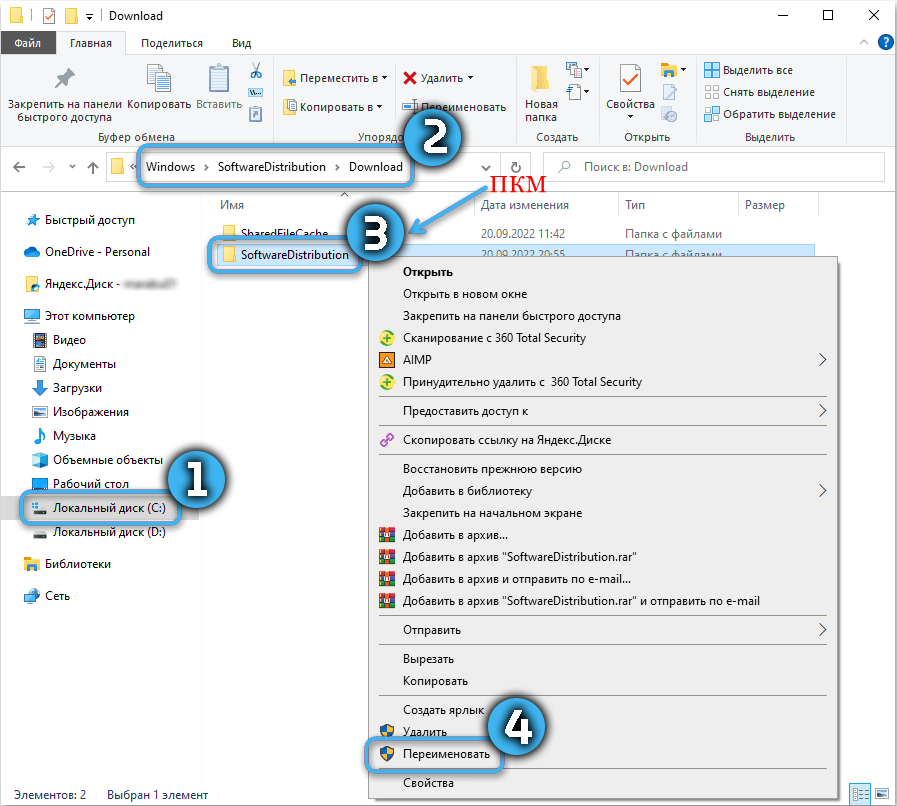
- Palaamme huoltoikkunaan ja käynnistämme aiemmin irrotetut työkalut, minkä jälkeen käynnistämme laitteen uudelleen.
Komentorivin avulla:
- Käynnistämme järjestelmänvalvojan lääkkeen aloitusvalikosta;
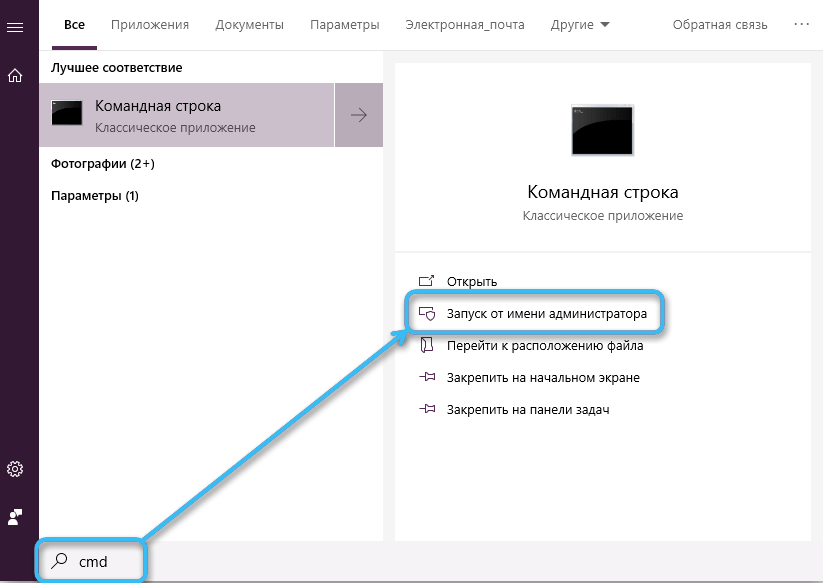
- Pysäytämme palvelut pyynnöillä:
Net Stop Wuauserv
Nettopysäytyspalat(Jokaisen pyynnön jälkeen vahvistamme syöttöavaimen suorituskyvyn);
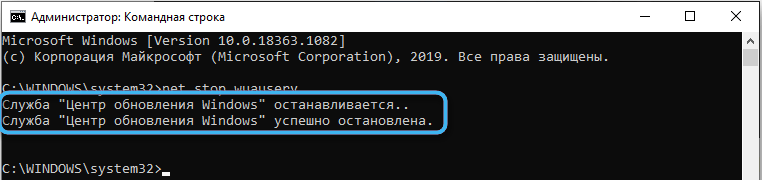
- Nimeä komento nimeä kansio uudelleen osoittamalla polku siihen:
Nimeä C: \ Windows \ SoftWaredistribution SoftWaredistRibaTuT_OLDja paina Enter;
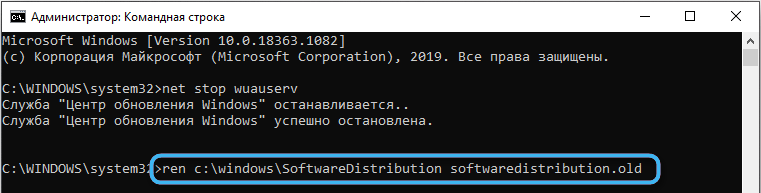
- Aktivoimme palvelut:
Net Start Wuauserv
Netto -aloitusbitti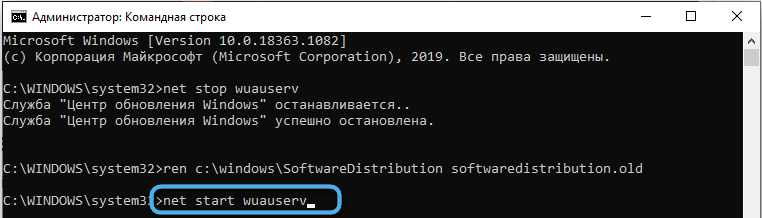
- Sulje pääte ja käynnistä laite uudelleen.
Laitoksen käynnistäminen inhoamiseen
Windowsissa on rakennettu -työkalu, jonka avulla voit päästä eroon erilaisista ohjelmistojen toimintahäiriöistä, jotka joissain tapauksissa tehokkaasti selviytyvät tehtävästä. Sitä sovelletaan myös uusimisongelmien tapauksessa, mukaan lukien tarkasteltava ilmoitus, joka estää prosessia. Työkalun käyttäminen:
- Siirrymme "parametreihin", siirry "päivitys ja turvallisuus" - "ongelmien poistaminen";
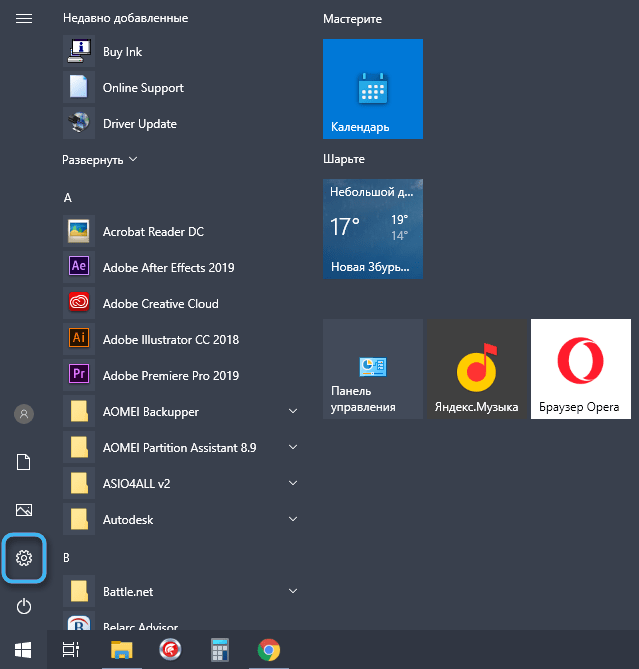
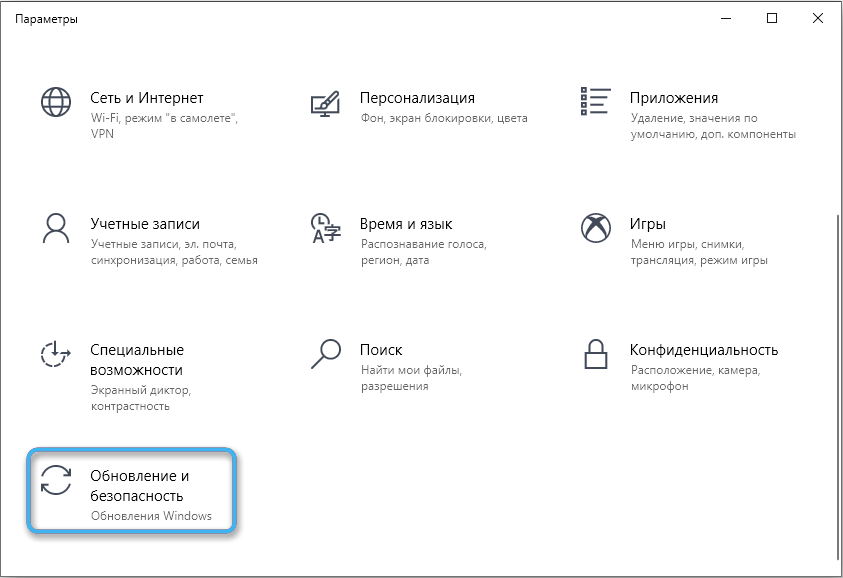
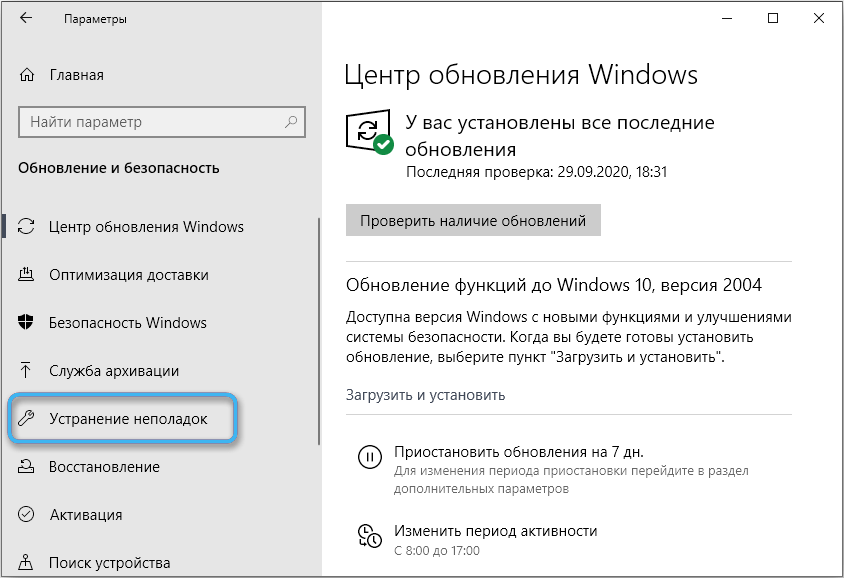
- Oikealla puolella etsimme ”Windows Update Center”, täältä napsautamme ”Käynnistä keinot ongelmien poistamiseksi”;
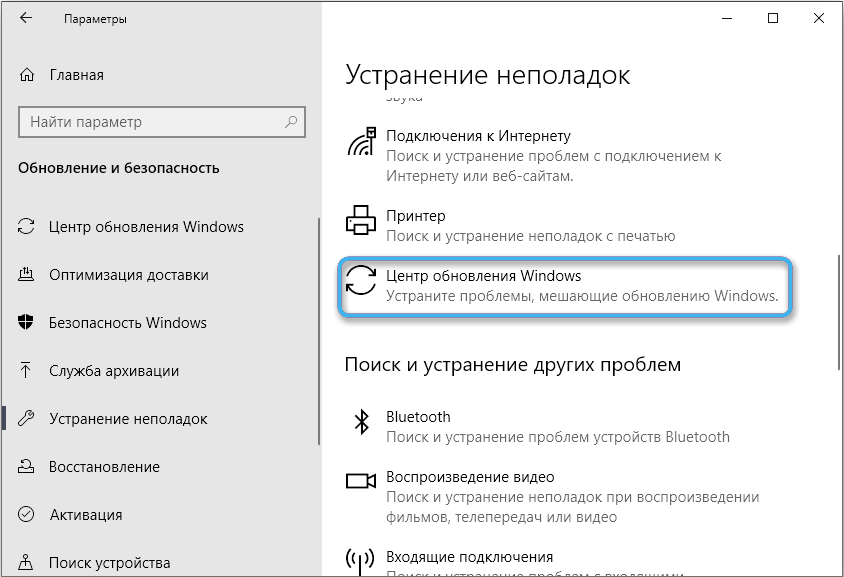
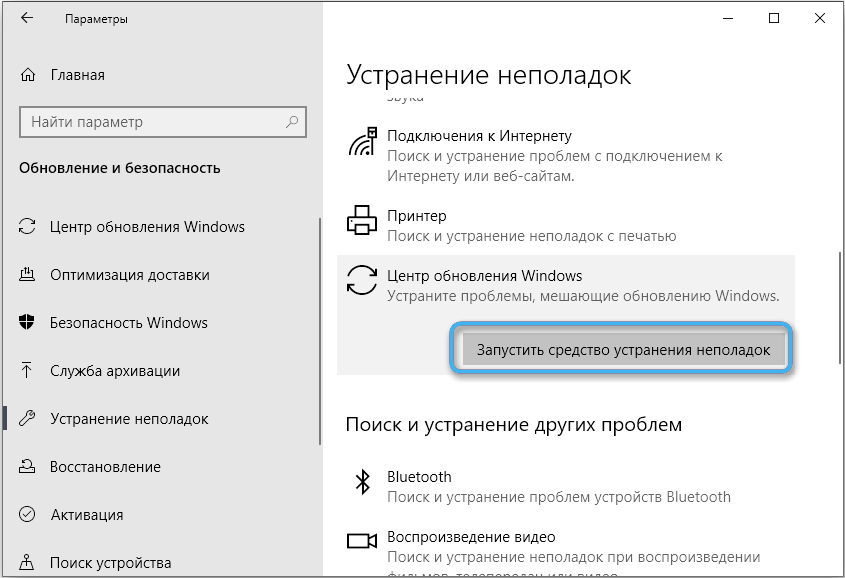
- Odotamme prosessia, käynnistämme sitten tietokoneen uudelleen ja yritämme päivittää uudelleen.
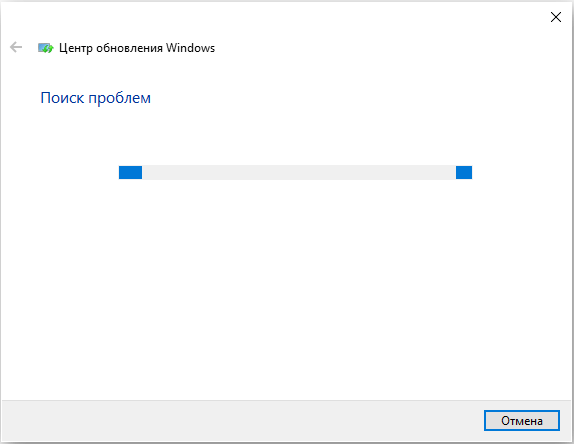
Tiedoston eheyden tarkistaminen
Jos 0x80073712: n esiintymisen lähde on vaurioitunut tai puuttuva komponentti, sen palauttaminen auttaa ratkaisemaan ongelman. Vakiojärjestelmätyökalujen ratkaiseminen: SFC ja ILMOITUKSET.
Järjestelmätiedoston tarkistajan avulla:
- Kirjoita SFC/SCANNow -pyyntö siihen, että järjestelmänvalvojan puolesta auki päätelaitetta ja paina Enter;

- Skannauksen jälkeen tulos on näkyvissä, OS itse lisää palautettavia elementtejä, ja prosessin lopussa tarvitaan laitteen uudelleenlataus.
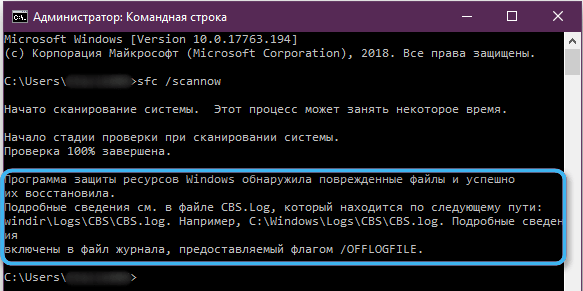
Skannaa Käyttökuvan huolto:
- Avaa päätelaite ja aseta dism -komento.exe/online/cleanup-image/restatorehealth, jonka jälkeen napsautamme "syöttämistä";
- Odotamme skannauksen loppua. Työkalu korjaa ongelmat automaattisesti havaitsemisen yhteydessä, ja käyttäjä näkee suoritetun työn tuloksen;
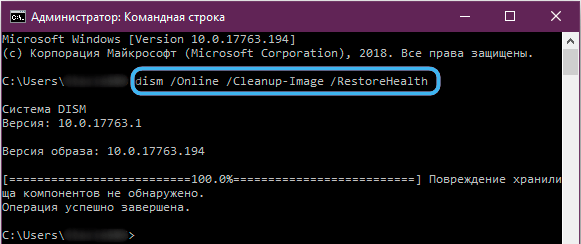
- Käynnistä laite uudelleen ja yritä asentaa päivitykset.
Odottavan XML -tiedoston poistaminen
Jäännöselementit kykenevät myös provosointiin vikaan, erityisesti XML -tiedosto, joka sisältää käyttöjärjestelmän komponentteihin tarvittavat tiedot. Jos hän ei ole uskonut itsensä tai vaurioitunut, seuraavien pakettien asennuksilla, ongelmat ovat todennäköisiä, mukaan lukien käsiteltävät ongelmat. Ratkaisu pakotetaan poistamaan elementti, jonka seurauksena leikkaussali luo oikea tiedosto, kun se alkaa etsiä tuoretta.
Komentorivi auttaa Windows 10: ssä:
- Käynnistä terminaali (järjestelmänvalvoja);
- Pysäytämme moduulien asentajan palvelun soveltamalla NetStop TrustedInStaller -pyyntöä (paina Enter);

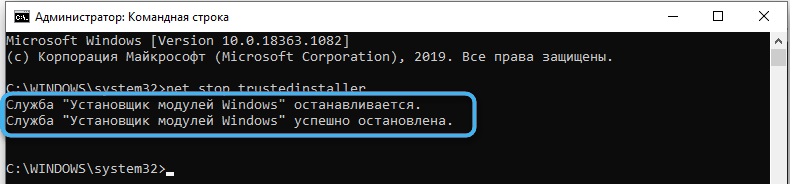
- Seuraavaksi suoritamme komennot vuorotellen:
CD %Windir %\ Winsxs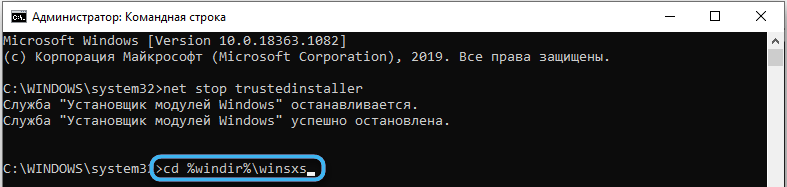
Taketown /F odottavat.Xml /a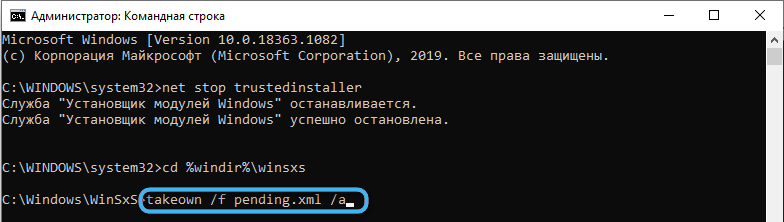
CACL: t odottavat.Xml /e /g kaikki: f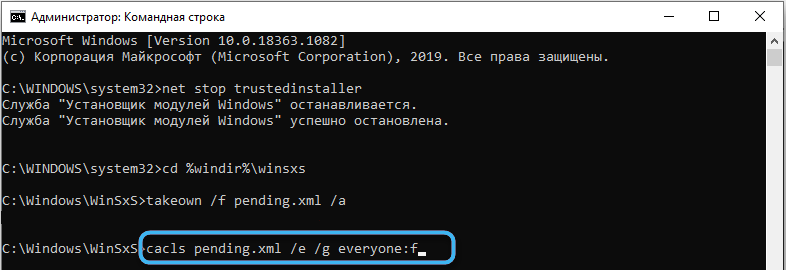
Del odottaa.XML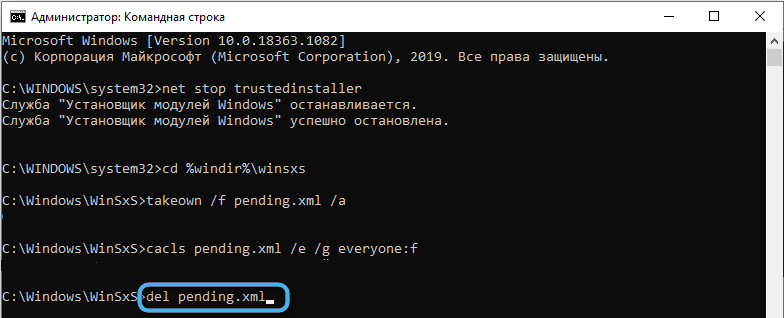 (Napsauta jokaisen pyynnön jälkeen näppäimistöä);
(Napsauta jokaisen pyynnön jälkeen näppäimistöä); - Lataa laite uudelleen.
Windows Update -palvelun käynnistäminen uudelleen
Joissakin tapauksissa virheellisen työpalvelun uudelleenkäynnistys tulee tehokkaasti. Joten käynnistämällä Windows Update Center uudelleen, voi olla mahdollista korjata koodi 0x80073712. Suoritetaan uudelleenkäynnistys:
- Avaa "Palvelut" (etsimällä aloitusvalikkoa tai konsolin "suoritus" (win+r) ja palvelujen pyyntö.MSC);
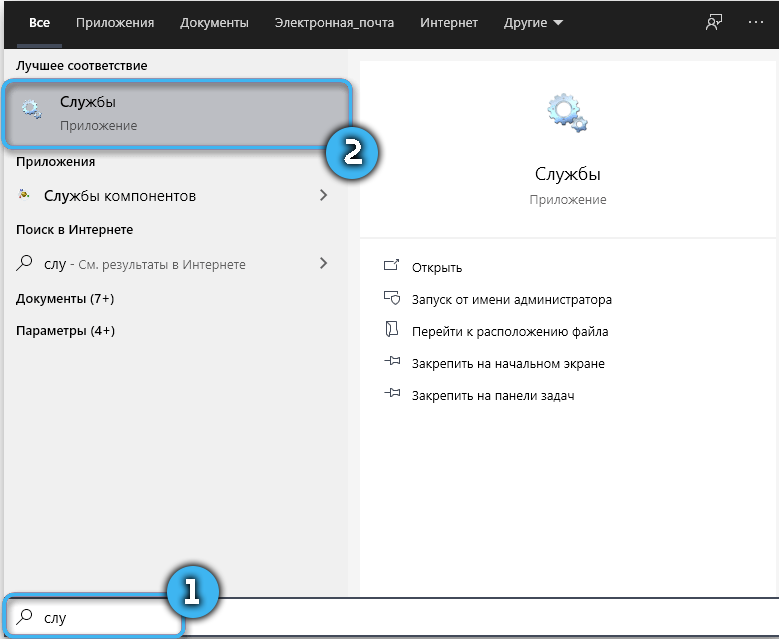
- Rikkakasvi luettelosta, etsi Windows Update Center;
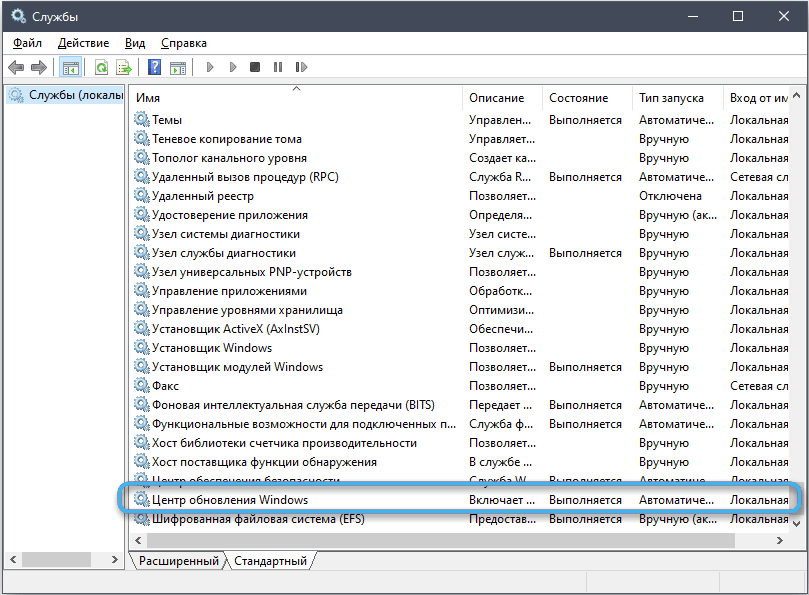
- Käynnistä uudelleen, valitsemalla kuvaus tai kaksoisnapsauttamalla, avaa ominaisuudet (PKM - Ominaisuudet), lopeta palvelu painamalla vastaavaa painiketta ja napsauta sitten "Suorita".
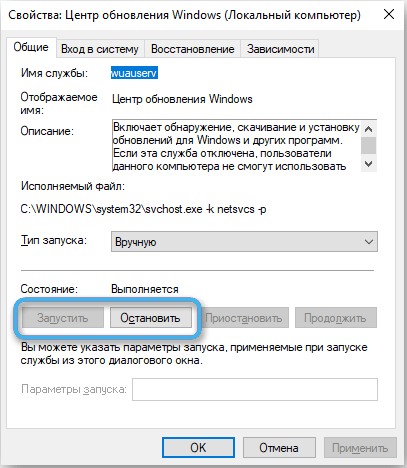
Nollaa ja päivittää käyttöjärjestelmän komponentit
Kymmenessä ongelma voidaan ratkaista nollaamalla päivityspakettien asentamiseen osallistuvat komponentit. Menetelmä auttaa, jos joku niistä on.
Meitä vapautetaan terminaalissa soveltamalla pyyntöjä:
Nettopysäytyspalat
Net Stop Wuauserv
Net stop appidsvc
Net Stop CryptsVC
Ren %SystemRoot %\ SoftWaredistribution -ohjelmistonjako.VANHA
Ren %SystemRoot %\ System32 \ Catroot2 Catroot2.VANHA
Netto -aloitusbitti
Net Start Wuauserv
Net Start AppIDSVC
Net Start CryptsVC
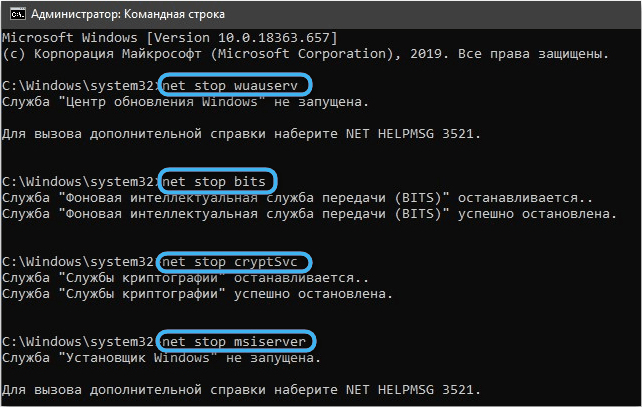
Päivitystiedostokansion poistaminen
Softwaredistriblution voi sisältää epätäydellisiä tai vaurioituneita tietoja. Tämä provosoi päivityspalvelun väärän toiminnan. Vika on mahdollista korjata kansio uudelleen (menetelmä kuvataan yksityiskohtaisesti yllä) tai sen poistaminen. Tätä varten suoritamme vaiheet:
- Pysäytämme Windowsin uusimispalvelut ja taustan henkisen siirron (palveluikkunassa tai konsolikomennoissa) - nämä toiminnot kuvataan yksityiskohtaisesti kansiossa nimeämisohjeissa;
- Menemme kapellimestarin luo, siirrymme hakemistoon C: \ Windows \ softwaredistriblution ja puhdista sisältö;
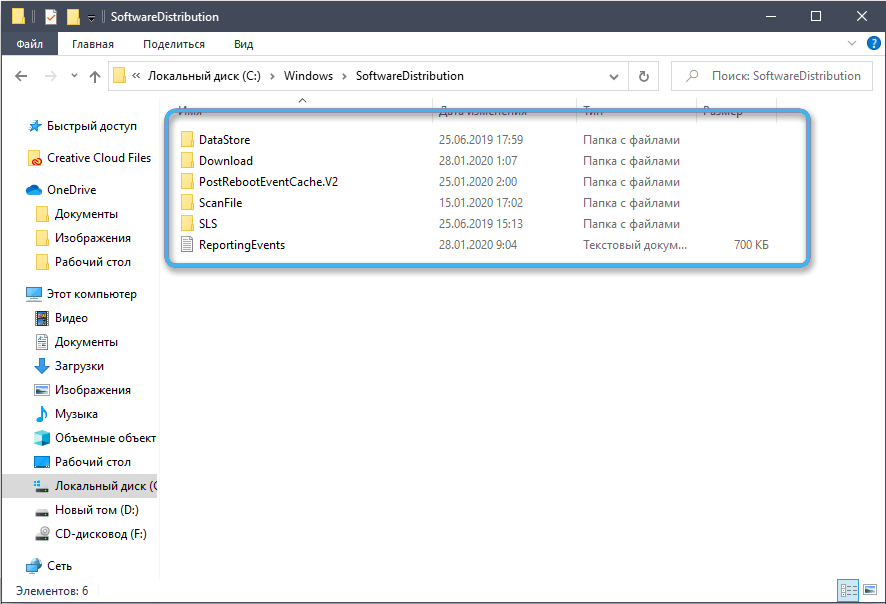
- Aktivoimme aiemmin irrotetut palvelut.
Jos mikään harkittujen päätösten auttaminen ei auttanut, siirrymme äärimmäisiin toimenpiteisiin, kuten järjestelmän palauttamiseen, minkä seurauksena se taataan virheen eroon ja määrittämään tarvittavat päivitykset.
- « USB -laitetta ei ole tunnustettu syynä ongelmaan ja kuinka päästä eroon siitä Windowsissa
- Millainen tiedosto RSPLLLL64.sys ja miksi se lataa prosessorin »

